rs logix 프로그램을 시뮬레이션을 하려면 에뮬레이터를 설치한후에 이를 실행해줘야, run mode를 해서 프로그램을 시험해 볼수있다. 처음하는 입장에서는 꽤나 번거롭기 마련이다.
이글은 프로그램이 3가지가 설치되어있다는 전제하에 쓰여졌다.
순서의 개요를 잠깐 설명하자면
- rs logix starter lite로 프로그램을 만들고나서 verify program 을 실행한후에, 해당 프로그램을 저장한다.
- rs logix 에뮬레이터에서 station을 하나 만들어준다.
- rslogix linx classic에서 node를 확인한다.
- rs logix starter lite 프로그램을 실행하고 통신설정을 하고 online으로 만든다.
위의 네가지가 크게 설정하는 방법을 나눈것이다. 이제 세세하게 들어가보려고 한다.
참고로 아래의 설정을 하면서, 3가지의 프로그램을 사용하게 되는데, 이 프로그램 실행시에는
반드시 관리자 권한으로 실행을 해줘야한다.
Rs logix starter lite 에뮬레이터 설정하기
1. 프로그램을 실행한후에 먼저 NEW파일을 만들어준다.
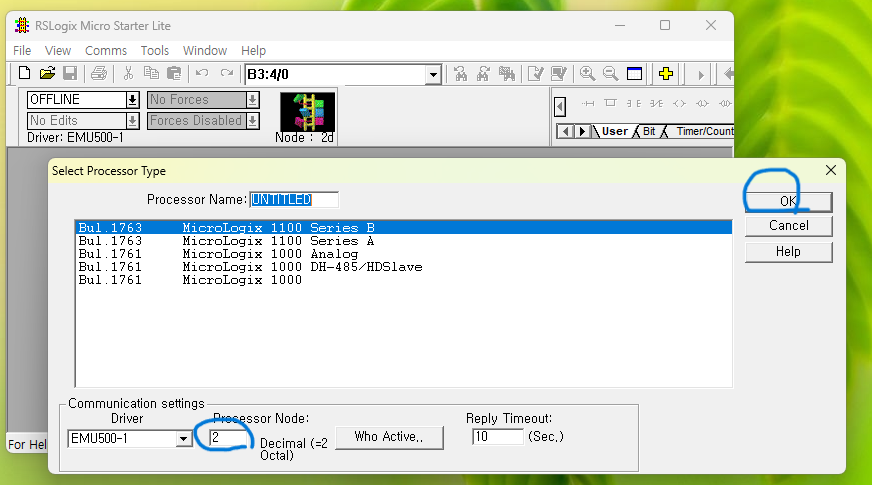
2. VERIFY PROGRAM 한후에, 파일 저장하고나서, 프로그램 끄기

3. 에뮬레이터를 실행후 아까 저장한 프로그램을 열기

4. STATION 번호를 정하고 OK를 누르기
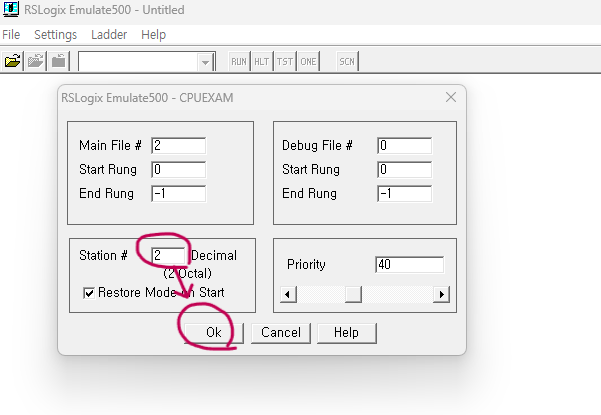
5. 파일이 열린것 확인, STATION 02에 내가 만든 프로그램이 열려있다.
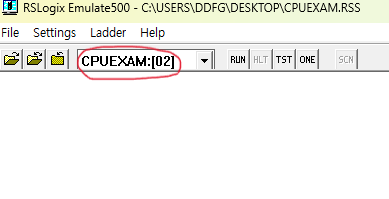
6. Rslinx 열고나서 communications > configure drivers 눌러서 열기

7. slc500 (dh485) 에뮬레이터 드라이버를 add new해주고 닫기

8. 에뮬레이터 드라이버 station 번호 정해주기 (아까 에뮬레이터 프로그램에서 정한 번호와 달라야함)

9. rslinx 에서 에뮬레잍터 드라이버가 추가된것을 확인, 그리고 emulator 프로그램에서 추가한 2번station도 추가되있는것을 확인완료
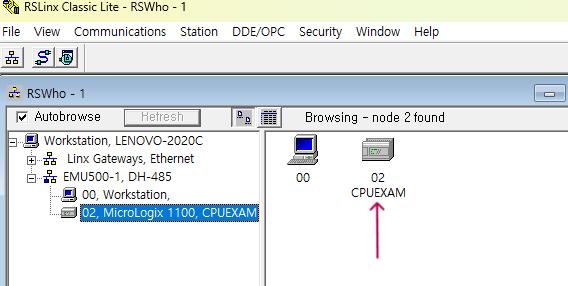
10. 이제 아까 저장한 rslogix plc프로그램을 열기. comms > system comms 클릭후 통신설정, 통신에 2번 station 에 download하기 (download는 프로그램을 plc에 넣는걸말함)
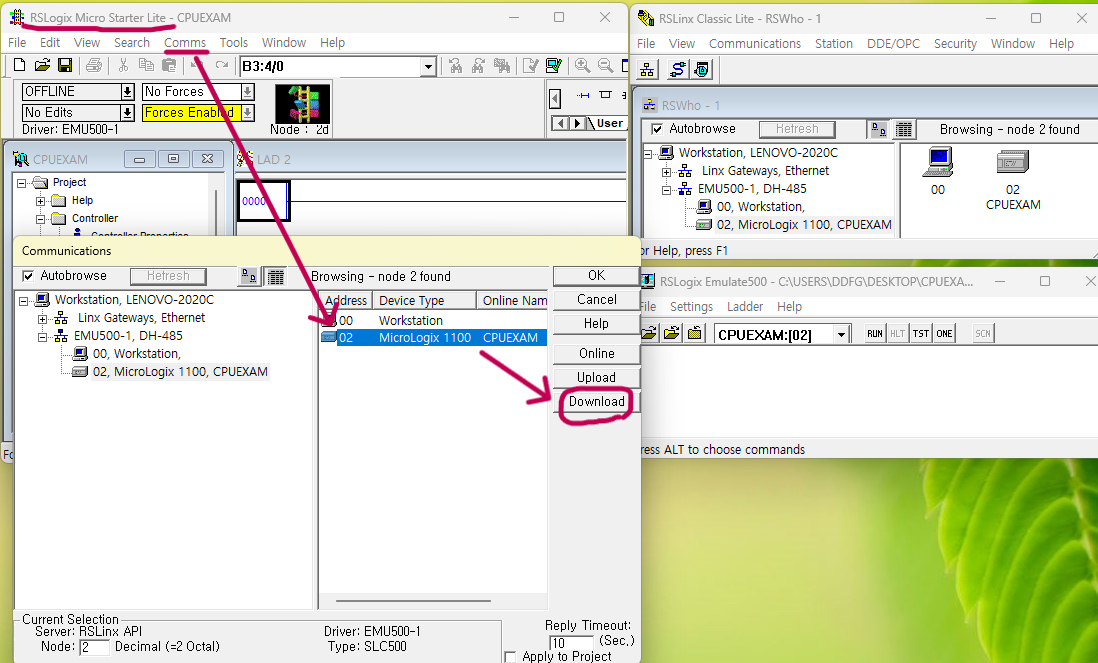
11. 그이후에 뜨는창 다 ok눌러주기, 아래 스크린샷 외에도 뜰수있음. 그이후에 online 을 눌러줘야함.
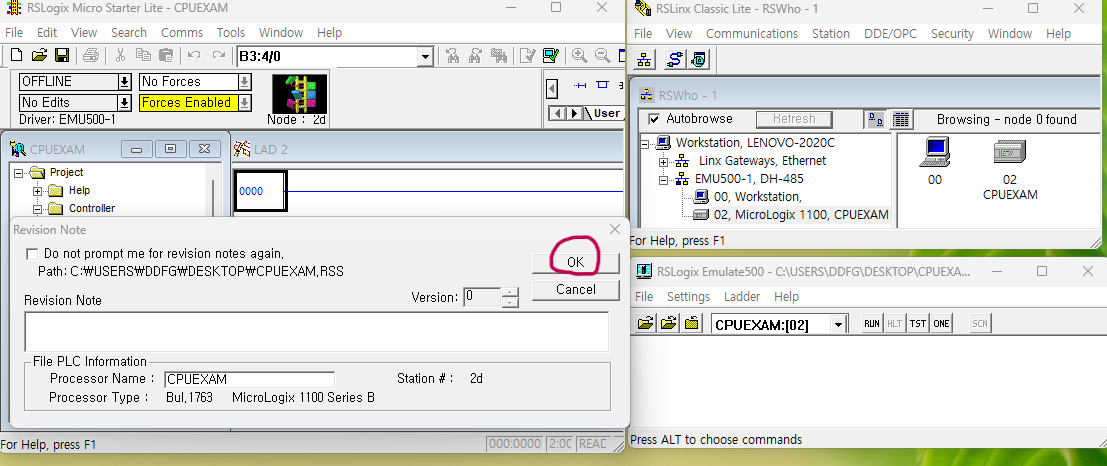
12. remote모드가 된것은 확인
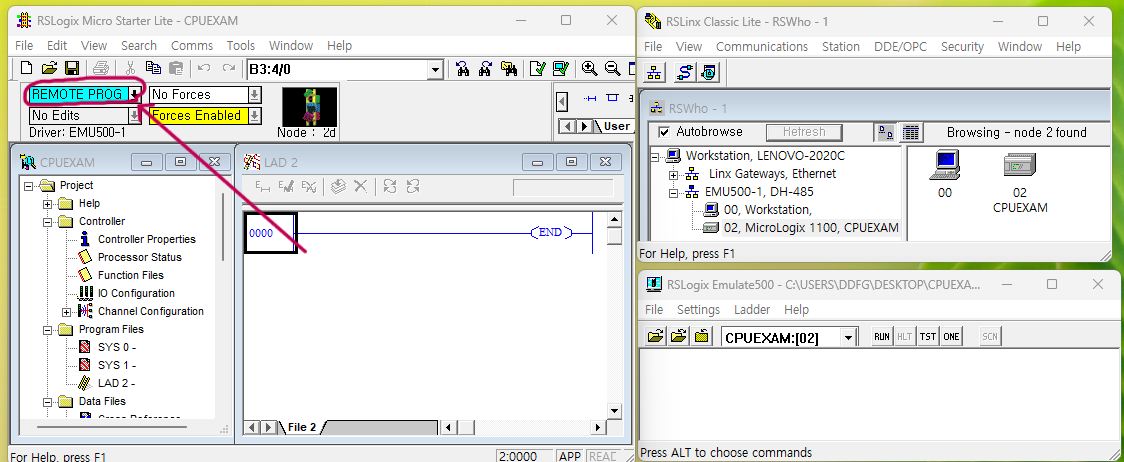
13. 동그라미가 그려진곳을 누르고 Go online을 눌러서 초록색으로 바뀌면, 이제 프로그램을 시뮬레이션이 가능하다.
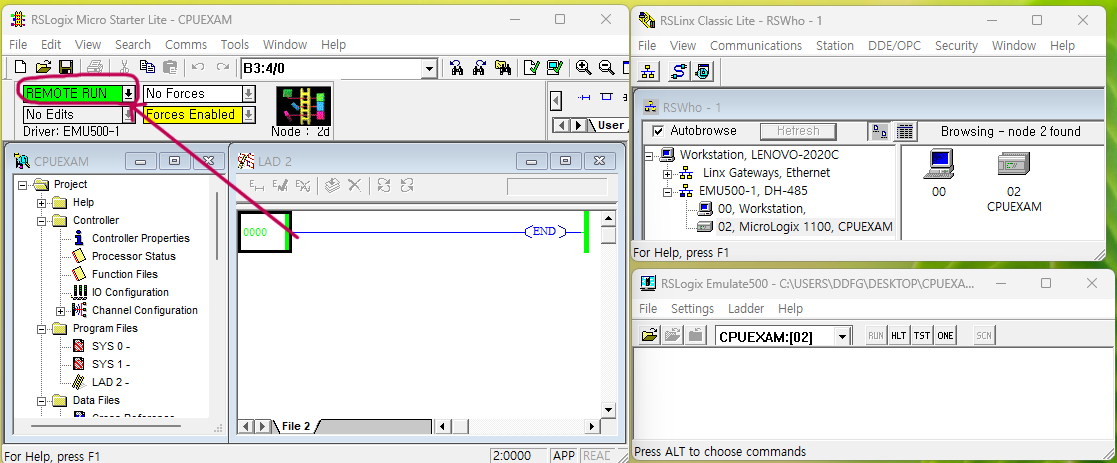
'전기기사 > PLC' 카테고리의 다른 글
| CODESYS CFC 프로그램의 예시 (0) | 2024.11.17 |
|---|---|
| plc 프로그램 Codesys ST언어 사용 문법 (0) | 2024.11.16 |
| Rs Logix plc 프로그램 다운로드 방법 (0) | 2024.11.16 |
| PLC 기본 탱크로직을 짜보자 (0) | 2024.07.28 |
| PLC MAUNAL(HAND), OFF, AUTO 프로그램으로 블로어 제어 (0) | 2024.07.28 |




댓글